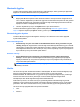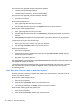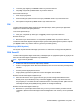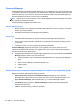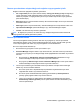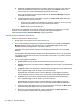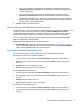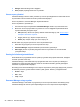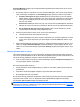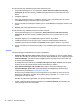HP Client Security Getting Started
Bir HP Client Security yedekleme dosyasından verilerin alınması:
1. HP Password Manager Al ve Ver sayfasından, Import data from an HP Client Security
backup file (Bir HP Client Security yedekleme dosyasından veri al) üzerine dokunun veya
tıklatın.
2. Kimliğinizi doğrulayın.
3. Daha önce oluşturulmuş olan bir yedekleme dosyasını seçin ya da verilen alana bir yol girin,
sonra Browse (Araştır) seçeneğine dokunun veya tıklatın.
4. Dosyayı korumak için kullandığınız parolayı girin ve sonra Next (İleri) seçeneğine dokunun veya
tıklatın.
5. Restore (Geri Yükle) öğesine dokunun veya tıklatın.
Bir HP Client Security yedekleme dosyasına verilerin verilmesi:
1. HP Password Manager Al ve Ver sayfasından, Export data from an HP Client Security
backup file (Bir HP Client Security yedekleme dosyasına veri ver) üzerine dokunun veya
tıklatın.
2. Kimliğinizi doğrulayın ve sonra Next (İleri) öğesine dokunun veya tıklatın.
3. Yedekleme dosyası için bir isim girin. Dosya, varsayılan olarak Belgelerim klasörünüze
kaydedilir. Farklı bir konum belirlemek için Browse (Araştır) öğesine dokunun veya tıklatın.
4. Dosyayı korumak için bir parola girip onaylayın ve sonra Save (Kaydet) öğesine dokunun veya
tıklatın.
Ayarlar
Password Manager'ı kişiselleştirmek için ayarlar yapabilirsiniz:
● Prompt to add logons for logon screens (Oturum açma ekranları için oturum açmalar ekleme
istemi)—Bir web sitesi ya da program oturum açması tespit edildiğinde, bir artı simgesiyle birlikte
Password Manager görüntülenir, böylece Logons (Oturum açmalar) menüsüne bu ekran için
bir oturum açma ekleyebilirsiniz.
Bu özelliği devre dışı bırakmak için, Prompt to add logons for logon screens (Oturum açma
ekranları için oturum açmalar ekleme istemi) kutusundaki onayı kaldırın.
● Open Password Manager with Ctrl+Win+h (Ctrl+Win+h ile Password Manager'ı aç)—
Password Manager Quick Links (Password Manager Hızlı Bağlantılar) menüsünü açan
varsayılan kısayol tuş birleşimi Ctrl+Windows tuşu+h'dir.
Bu kısayol tuşunu değiştirmek için bu seçeneğe dokunun veya tıklatın ve sonra yeni bir tuş
birleşimi girin. Birleşimler, ş
unlardan bir veya birkaç tanesini içerebilir: ctrl, alt veya shift ve
herhangi bir harf veya sayı tuşu.
Windows veya Windows uygulamaları için ayrılmış birleşimler kullanılamaz.
● Ayarları varsayılan fabrika değerlerine döndürmek için Restore defaults (Varsayılanları geri
yükle) seçeneğine dokunun veya tıklatın.
24 Bölüm 4 HP Client Security